- Stampanti legacy PolyJet
- Alaris30 V1
- Connex260
- Connex350/500
- Eden250
- Eden260
- Eden260V/VS
- Eden330
- Eden350
- Eden350V/500V
- Dental J700 e J720
- J750/J735
- J750 Digital Anatomy
- Famiglia Objet24/30 V2
- Famiglia Objet24/30 V3
- Objet30 V5 Pro e Prime
- Objet260 Connex 1-2-3
- Objet260 Dental/Dental Selection
- Objet350/500 Connex 1-2-3
- Objet1000 Plus
- Materiali PolyJet
- Famiglia Agilus30
- Biocompatibile
- Biocompatible Clear MED610™
- Materiali odontoiatrici
- Materiali odontoiatrici TrueDent
- Materiali dentali TrueDent-D
- ABS digitale Plus
- DraftGrey
- Elastico Clear/Black
- Alta temperatura
- Supporto PolyJet
- Rigur e Durus
- Tango
- ToughONE™
- Trasparenti
- Vero ContactClear
- Gamma Vero
- VeroFlex
- VeroUltra Opaque
- Colori vividi
- Materiali per stereolitografia
- Somos® 9120™
- Somos® BioClear™
- Somos® DMX SL™ 100
- Somos® Element™
- Somos® EvoLVe™ 128
- Somos® GP Plus™ 14122
- Somos® Momentum™
- Somos® NeXt™
- Somos® PerFORM™
- Somos® PerFORM Reflect™
- Somos® ProtoGen™ 18420
- Somos® ProtoTherm™ 12120
- Somos® Taurus™
- Somos® WaterClear® Ultra 10122
- Somos® WaterShed® AF
- Somos® WaterShed® Black
- Somos® WaterShed® XC 11122
Collega le tue stampanti
GUIDA INTRODUTTIVA:
Questo articolo spiega come connettersi alle stampanti FDM o SAF in GrabCAD Print. Se disponi di una stampante PolyJet, ti raccomandiamo di leggere Configura le tue stampanti PolyJet per GrabCAD Print. Le stampanti P3 sono collegate tramite il tuo account Origin, leggi di più qui.
Se le stampanti sono in rete
- Apri il pannello della stampante
- Espandi la scheda "Stampanti". Le stampanti sono organizzate in "Preferiti", "Stampanti" connesse e modelli di stampante in base alla tecnologia.
- Seleziona la stampante che desideri utilizzare.
- Trova una stampante per modello, materiale, puntina, stato o indirizzo IP utilizzando lo strumento "Cerca" nella parte superiore del pannello.
- Se la stampante non viene trovata, aggiungere la stampante tramite l'indirizzo IP.

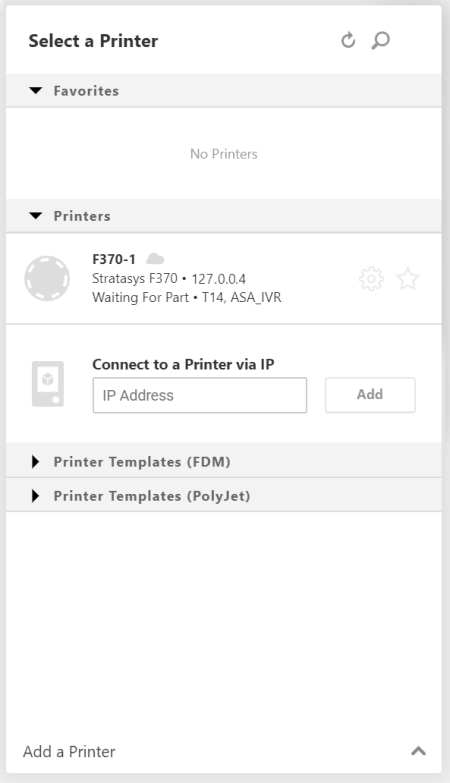 | 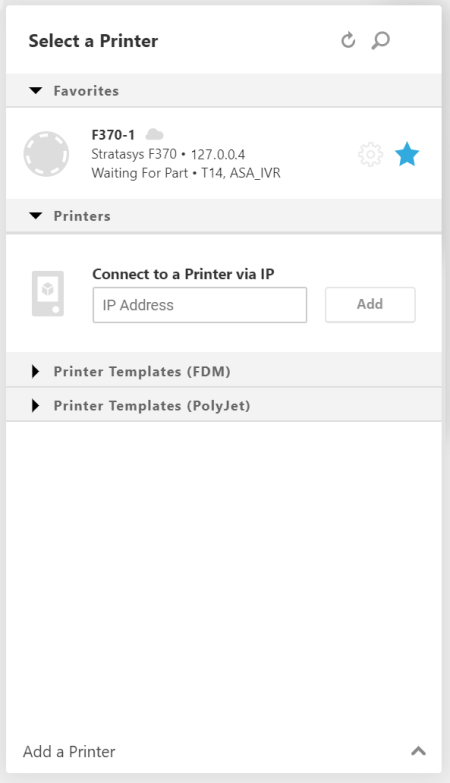 |
Aggiungi alle preferite le stampanti che usi di frequente cliccando sull'icona a forma di stella nei risultati di ricerca. Quando una stampante viene aggiunta alle preferite, viene spostata dalle schede "Stampanti" o "Modelli" alla scheda "Preferite".
Se le stampanti sono in rete ma non vengono mostrate
C'è un'impostazione hardware sulla stampante che abilita il rilevamento in rete, denominata UPnP. Se l'UPnP è disattivato, sarà necessario individuare l'indirizzo IP della stampante e quindi inserirlo in GrabCAD Print.
- Innanzitutto, è necessario trovare le impostazioni di rete per la propria stampante utilizzando l'interfaccia utente della stampante.
- Prendi nota dell'indirizzo IP visualizzato.
Quindi aggiungi questa stampante in GrabCAD Print:
- Apri il pannello Stampante. Espandi la scheda "Stampanti". Scorrere fino a visualizzare il campo "Connetti a una stampante tramite IP".
- Inserisci l'indirizzo IP nella casella di testo e premi "Aggiungi".
Se le stampanti NON sono in rete
Se la procedura di lavoro abituale consiste nel trasferire il file sulla stampante tramite una chiavetta USB, puoi comunque utilizzare GrabCAD Print per farlo! Leggi Stampa su una stampante offline
Puoi anche collegare direttamente la stampante a un computer tramite un cavo Ethernet. Imposta la stampante su IP dinamico di modo che possa recuperare un nuovo indirizzo IP dal computer, quindi segui la procedura descritta sopra per aggiungerla tramite IP.
Step successivo. Dai un'occhiata veloce o Inizia a stampare!
